こんにちは!編集部員のアッキーです!
みなさん、テレワークのスケジュールやタスクの管理はどのようにされていますか?
この記事では、ITツールとリアルに書き留める手帳を駆使した使いこなし術についてご紹介します。
今回、ITツールとして「Googleカレンダー」をご紹介しますが、ちょっとしたルールを作っておくことで、予定を入れる際または確認する際に、便利かつ効率がアップします。Google カレンダーの共有方法などの活用術もお伝えしていますので、ぜひご覧ください。
テレワークのスケジュールは、Googleカレンダーと手帳の二刀流で管理すべし
ITツールとリアルに書き込みができる手帳、どちらにもメリット・デメリットがあるので、1つだけを選ぶ必要はありません。ただし、ルールがないままに両方を使っていると「あれ!?あの予定はどこに書いていたかな?」と、混乱することが出てきます…。
筆者が色々とやってみてたどり着いた、テレワーカーにおすすめしたいGoogleカレンダーと手帳の使い分け方法がこちらです!
<使い分けルール>
◆Googleカレンダー:メインスケジュール管理(ウィークリー表示)
・日程調整、定例予定、個人予定ともにスケジュール自体はGoogleカレンダーへ入力する
クラウドツールであり、パソコンやスマホの両方から簡単にアクセスできるGoogleカレンダーには、「何月何日の、何時から何時まで、何の予定が入っているのか?」という詳細の予定を入力し、管理します。
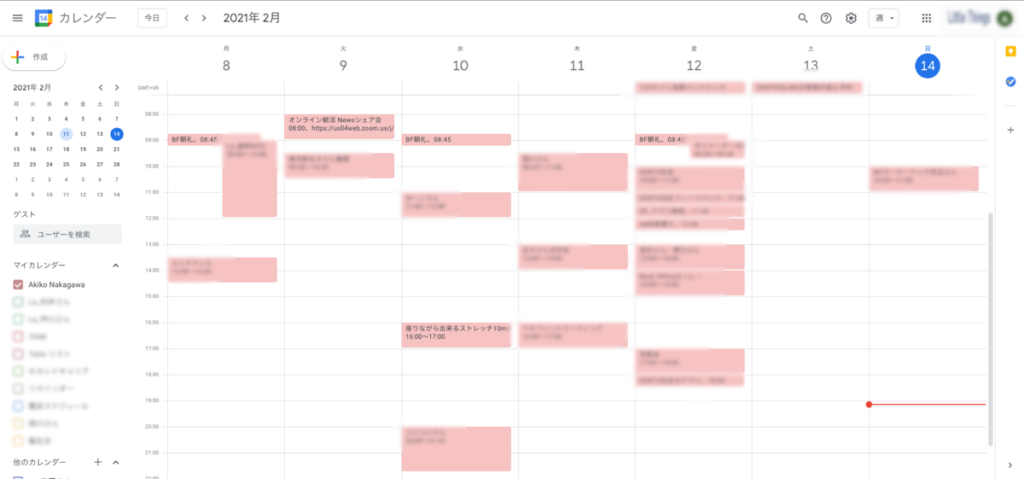
◆手帳:日々のタスク管理&目標管理
・週間予定に対していつまでに何を完了しておくかというタスク管理と進捗管理
・月、週ごとの目標管理と意識付け
手帳では、なぐり書きできるメリットがあるので、Googleカレンダーを見ながら「その予定までに何が必要なのか」「今週はどんな作業を進めておく必要があるのか?」「プロジェクトごとの進捗に合わせて今週は何をするのか?」を、タスクベースで日々の作業へと落とし込んでいきます。
テレワーク中も、手帳は手元に開きっぱなしにしておくのがおすすめです。その日のタスクについては、設定しているタスクが完了しているかどうかの振り返りを都度行っていきます。ほかにも、
年始には、今年どうやって過ごすのか?
月初には、今月どうやって過ごすのか?
週頭には、今週どうやって過ごすのか?
といった目標を手帳に記すことで、意志を明確にする手助けにもなります。
不思議なもので、キーボードを打っているより手書きするほうが、突拍子もないアイデアが出たり、関連するタスクを思い描けたりするので重宝しています。
テレワークの予定管理には、予定入力ルールを定めるべし

次に、メインで予定を入力するGoogleカレンダーへのおすすめの入力ルールをご紹介します。入力ルールを決めておくことで、どんな予定であるかが一目瞭然で、テレワーク中の予定管理が断然楽になります。
<入力ルール>
◆その予定が「外出する予定なのか」「オンラインでの予定なのか」をひと目で分かるように入力しておく
外出予定の例) 【訪問】◯◯株式会社 ◯◯様@銀座
①隅付き括弧の中に「訪問」と入力してから相手のお名前を入力する
②訪問先の地域は予定に「@銀座」とざっくり入力し、住所はカレンダー詳細の「場所を追加」へ入力しておく
※Googleマップと連携するので、経路や所要時間の確認にも便利!
③訪問予定の前後は1時間ずつ「移動」という予定を入れてキープしておく
※移動距離によって30分ずつに変更するなど工夫する
オンライン予定の例) 【LIVE】◯◯株式会社 ◯◯様@Zoom
①隅付き括弧の中に「LIVE」と入力してから相手のお名前を入力する
②相手と何でミーティングするか、「@Zoom」などツールの名称を入力しておく
※MeetやWhereby、ChatworkLIVEなど、相手や環境によって事前に決めておくとスムーズ
③事前にZoom等のルームURLが発行・共有されている場合はカレンダー詳細のメモ欄に情報を貼り付けておく
テレワーク中の齟齬も減らせて効率アップ?予定の相手はGoogleカレンダーの予定に招待すべし
相手がGoogleカレンダーを使っている場合は、どちらか一方が予定を入力して招待することで、同じ予定を相手のカレンダーにも表示させることが可能です。
例えば、2月10日 13:00-14:00に取引先の担当者とホームページの制作打ち合わせを行うとします。
カレンダーへ予定を入力し、共有したい相手のGmailを「ゲスト」欄へ入力して招待します。
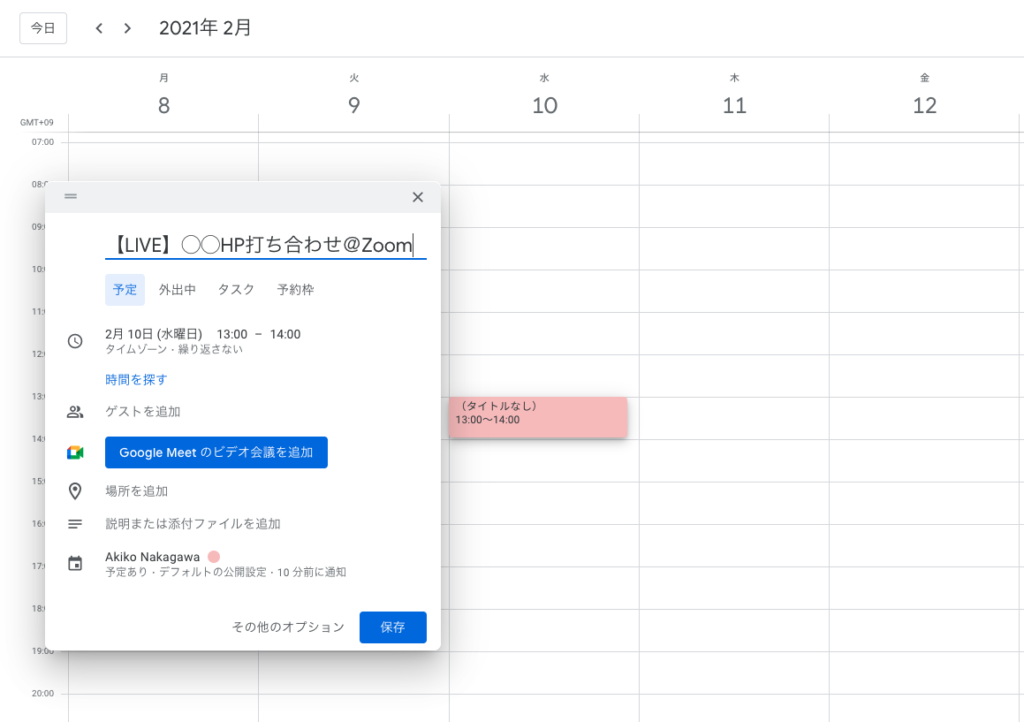
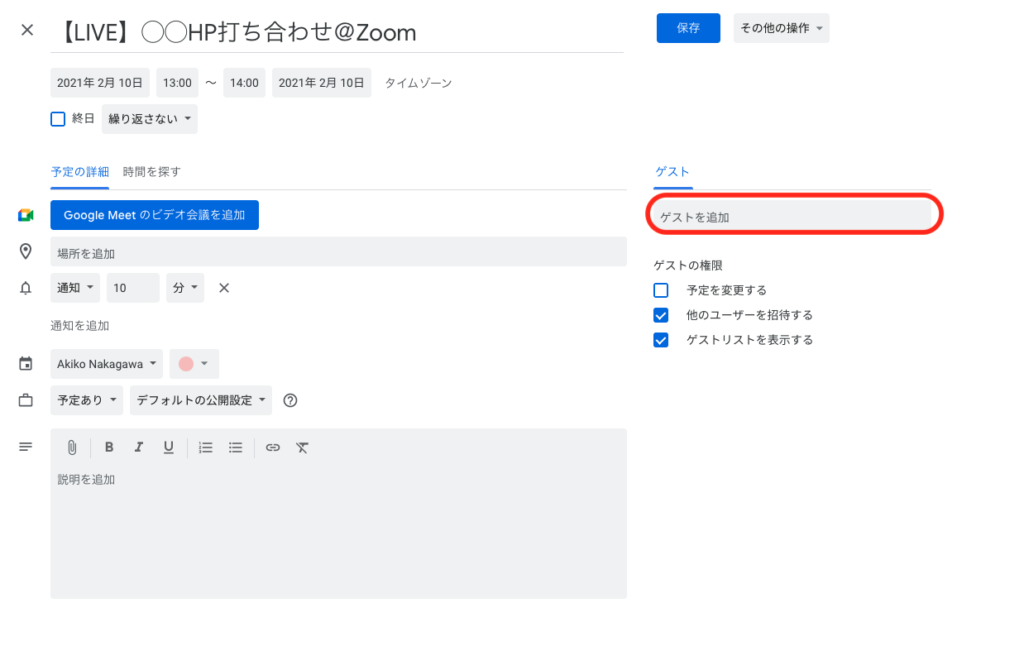
相手のGmailにお知らせが届き「承諾」されたら相手と予定共有完了です!
ちなみに、時間を変更したり詳細情報を編集した場合も相手に簡単に共有することが出来ます。
予定を共有しておくことで、万が一、予定の時間を誤って入力していたり、詳細欄に記入したアジェンダに不備があったりしても、すぐに相手が気づくことができるため、テレワーク中のコミュニケーション齟齬を減らし、効率もアップできます。
テレワーク中に頻繁にやりとりがあるなら、自分のGoogleカレンダー自体を共有すべし
最後に、Googleカレンダー自体を共有する方法をご説明します!
例えば、テレワーク中、毎日のように打ち合わせを設定するクライアントやチームメンバーがいるとします。このような場合、毎回自分の空き時間を共有して予定調整していては面倒ですよね。
そんなときは、自分のカレンダーそのものを相手に共有してしまいましょう。
Googleカレンダーでは、相手にどこまで開示したいかによって権限付与の範囲を変えることが出来るので、詳細までは見せたくない!という相手にも安心して共有することが可能です。
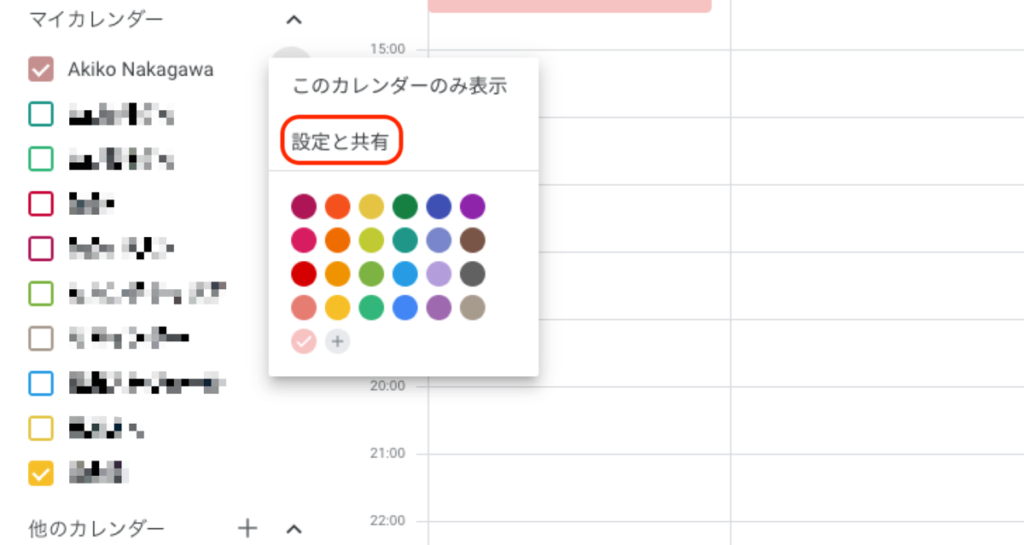
自分のカレンダーから「設定と共有」をクリックします。
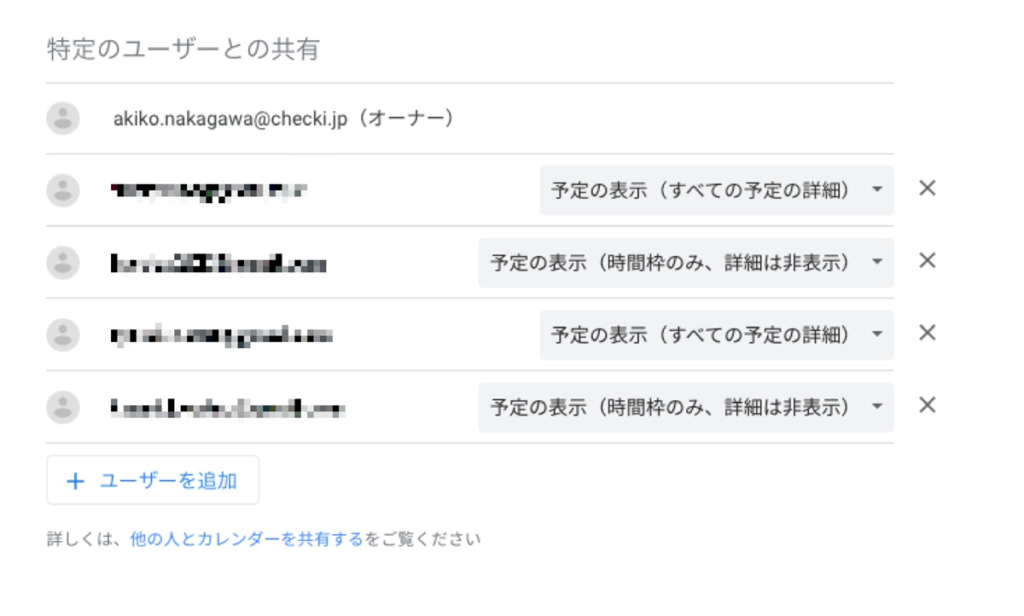
「特定のユーザーとの共有」から「+ユーザーを追加」ボタンをクリックして相手のGmailを入力します。
権限には、
・予定の表示(時間枠のみ、詳細は非表示)
・予定の表示(すべての予定の詳細)
の選択肢があり、全開示するか、時間枠だけ共有するかを選ぶことが出来ます。
また、企業版のGoogle アカウント(Google Workspace)をお持ちの方であれば、Google 管理コンソールから権限付与の範囲を変更して「予定を変更」してもらう権限まで付与することも可能です。アシスタントや秘書がいる方などには、とても便利な機能ですね!
Googleカレンダーと手帳の二刀流で、テレワークのスケジュール管理を快適に
いかがでしたでしょうか。
テレワークのスケジュール管理は、Googleカレンダーでメインの予定を管理し、予定に紐づいたタスク管理や目標設定には手帳を使うという二刀流がおすすめです。
また、Googleカレンダーには、テレワークのスケジュール管理を楽にしてくれる便利機能がたくさんあるので、ぜひ活用してみてください。


 Share
Share



